Cách chuyển đổi dạng văn bản trên Windows 11 cực dễ với Image To Text Windows

Microsoft đã cho ra mắt một ứng dụng cực kì tiện lợi trên máy tính chạy Windows 10 và 11. Với ứng dụng này bạn không cần phải lo lắng việc chuyển đổi qua lại nhiều định dạng văn bản như từ hình ảnh chuyển sang file Word, hay từ file PDF chuyển sang Word, chưa kể hiện tại ứng dụng này đã hỗ trợ tiếng Việt, thêm phần tiện lợi cho người dùng. Dưới đây mình sẽ hướng dẫn cách chuyển đổi đa dạng văn bản trên Windows 11 cực dễ với Image To Text.
1. Chuyển từ file JPG sang Word
Bước 1: Trước tiên bạn download ứng dụng tại đây.
Bước 2: Bạn chọn mục JPG sang Word, sau đó tại phần Kéo và thả hình ảnh, bạn bấm Lựa chọn, sau đó chọn ảnh mà bạn muốn chuyển sang văn bản.

Bước 3: Chọn vùng văn bản mà bạn muốn chuyển đổi, sau đó chọn Tiết kiệm.

Bước 4: Bạn chọn Nộp sau đó hệ thống sẽ tự chiết xuất ra văn bản.

Bước 5: Tiếp theo nếu bạn muốn lưu tạm thời thì bấm vào Sao chép vào Clipboard, nếu muốn lưu vào máy thì chọn Lưu dưới dạng tài liệu.

2. Chuyển từ file PDF sang Word
Bước 1: Bạn chọn mục Chuyển PDF sang văn bản, sau đó chọn file cần chuyển bằng cách chọn vào phần Chọn tập tin hoặc Liên kết (URL). Bạn bấm Nộp.

Bước 2: Sau khi đã hoàn tất chuyển đổi bạn chọn Lưu tập tin.

Hy vọng bài viết hữu ích với bạn. Hãy để lại cho mình một like và share nhé.
Nếu như bạn đang tìm kiếm cho mình 1 chiếc laptop mỏng nhẹ để giải trí và làm việc nhẹ nhàng thì hãy nhấn vào nút cam bên dưới tham khảo các mẫu laptop như ý muốn của bạn tại Thế Giới Di Động nhé!
Xem thêm:
- Hướng dẫn cách hiển thị icon trên thanh Taskbar cực đơn giản cho bạn
- Cách ẩn thời tiết trên thanh Taskbar Windows 11 nếu bạn không cần nữa
- Hướng dẫn cách bật chế độ tập trung trên Windows 11 cực kỳ dễ cho bạn










































































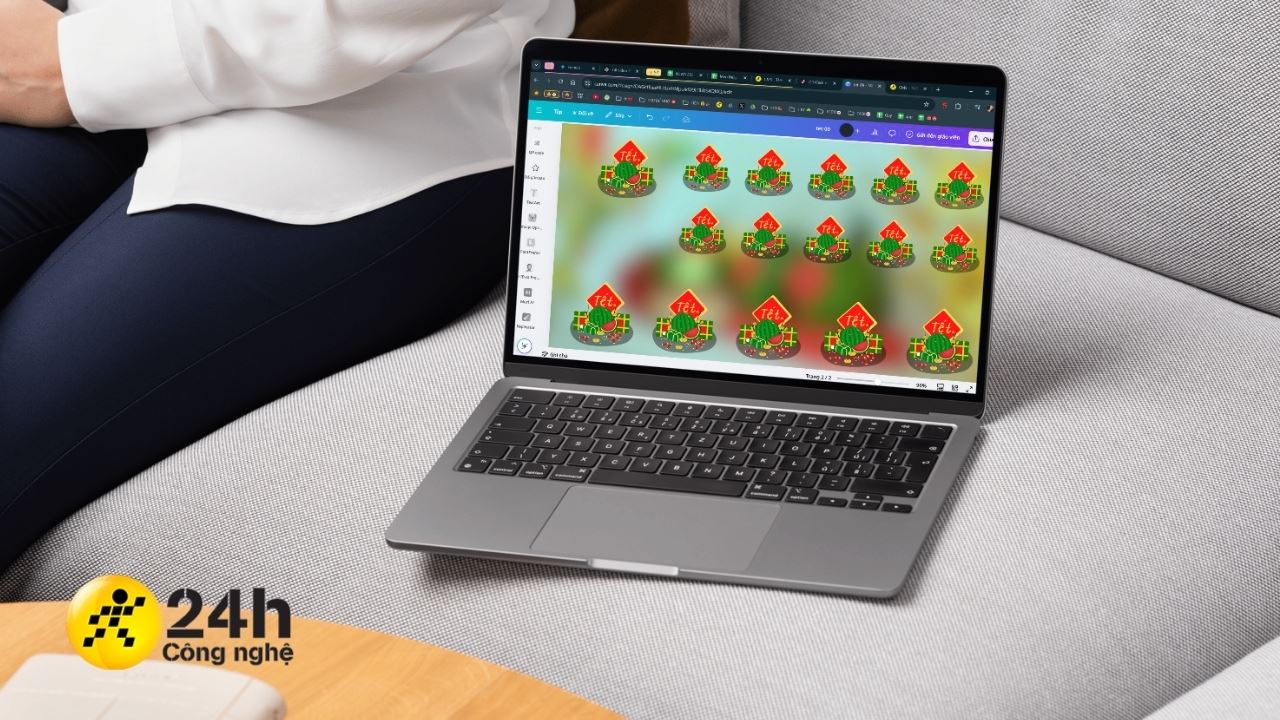





ĐĂNG NHẬP
Hãy đăng nhập để comment, theo dõi các hồ sơ cá nhân và sử dụng dịch vụ nâng cao khác trên trang Tin Công Nghệ của
Thế Giới Di Động
Tất cả thông tin người dùng được bảo mật theo quy định của pháp luật Việt Nam. Khi bạn đăng nhập, bạn đồng ý với Các điều khoản sử dụng và Thoả thuận về cung cấp và sử dụng Mạng Xã Hội.